1. Acessar configurações
- Faça o download ou acesse o Mozilla Thunderbird, na tela inicial clique em Email.
- Preencha da seguinte forma:
Seu Nome: Exemplo: Nome
Endereço de e-mail: email@seudomínio.com.br
Senha: Informe sua senha da conta de email
- Clique em Configuração manual
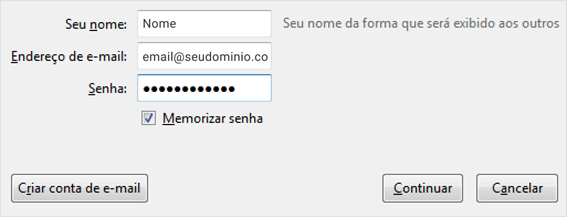
2. Realizando as configurações de recebimento de email
RECEBIMENTO
Nome do servidor: Digite mail.cronos-painel.com
Porta: Selecione 993 para IMAP ou Selecione 995 para POP
SSL: Selecione SSL/TLS
Autenticação: Selecione Senha Normal
ENVIO
Nome do servidor: Digite ou copie mail.cronos-painel.com
Porta SMTP: Selecione 465
SSL: Selecione SSL/TLS
Autenticação: Selecione Senha Normal
- Clique em Concluir
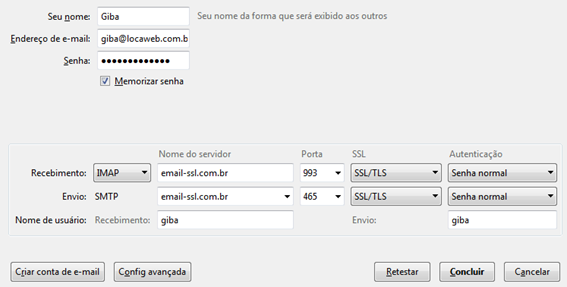
3. Configurar pastas INBOX
Essa configuração força a sincronia do client de email para o servidor e vice-versa. O programa de envio (client) apagará o conteúdo em cache e buscará as informações no servidor como se fosse uma nova configuração.
Com isso, caso haja conteúdo não sincronizado no software para o servidor, este será removido pelo client e não haverá como recuperar. Entretanto, o client de email verá as pastas conforme o servidor.
- Na opção de Contas, clique em Ver configurações desta conta;
- Depois, clique no menu à esquerda em “Servidor”;
- Na opção Receber mensagens clique no botão “Avançado”;
- Depois, preencha com INBOX o campo de “Servidor de diretórios IMAP”;
- Para finalizar, clique em OK em ambas as janelas.
